
相信大家都应该知道我们在使用word2013进行编辑文档的时候,MathType公式编辑器无法直接调用,但是点击文档中的公式时能够跳出MathType编辑器,那么怎么调用它呢?下面小编就告诉你!
步骤一 安装MathType软件。安装MathType软件没有多大困难,按照向导一步步操作,就可以安装成功了,值得说的是这里要注意其安装路径。
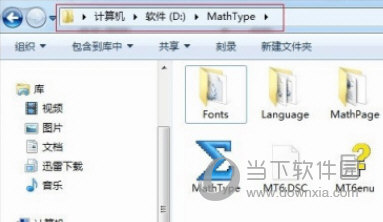
步骤二 从MathType公式编辑器的安装路径中找到MathPageMathPage.wll 和Office SupportMathType Commands 6 For Word.dotm 两文件。此步骤要注意自己安装的Office2013版本是32位还是64位,如果忘自己的Office版本,可以先选择32位尝试,因为一般软件都会向下兼容。
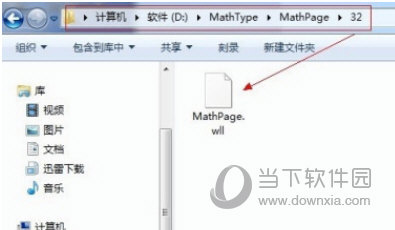
步骤三 将以上找到的两个文件放到Office 2013路径Office15STARTUP下。
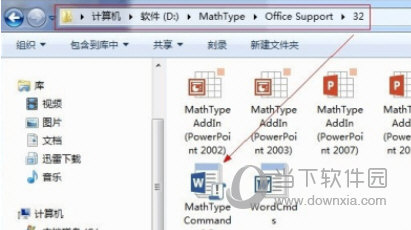
步骤四 此时点击Word 2013中MathType选项,可以发现新增内容。点击Display,MathType在Office 2013中可以直接调用了(中文版的操作也是一样的)。
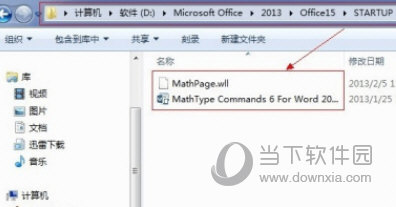
以上就是小编为大家带来的关于word2013调出公式编辑器介绍,希望能够对你有一定帮助,有任何问题可以给小编进行留言。
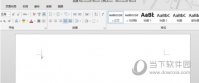
相信很多用户都在使用word软件,在软件中我们会用到标尺工具,不过在word2013版本中很多人找不到标尺工具,难道它没有吗?其实不是,下面小编就告诉你它在哪里。
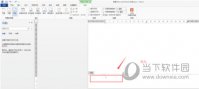
Word2013是一款非常优秀的办公软件。用户可以在这里轻松处理文档,我们可以给自己的文档设置页码,那么怎么可以直接设置从第三页开始呢?不知道的话可以看看下面的教程。
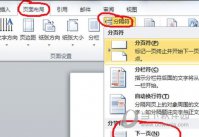
Word2013是一款来自微软官方出品的办公软件。我们可以通过软件来进行文档编辑,那么怎么在里面自动生成目录呢,要是不知道怎么操作的话可以看看下面的教程。
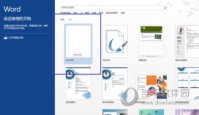
word2013是一款来自微软推出的办公软件。软件可以编辑和修改文档内容,那么怎么进行设置文档属性呢?要是不知道的话可以看看下面的教程。
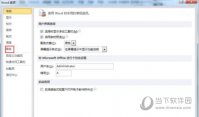
Word2013是一款功能强大的电脑办公软件。我们在使用的时候会遇到在修改文章中间的内容时,你输入几个文字,光标后面就有几个文字被新输入的文字给取代了,那么怎么取消呢?下面小编就告诉你!
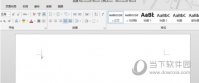
相信很多用户都在使用word软件,在软件中我们会用到标尺工具,不过在word2013版本中很多人找不到标尺工具,难道它没有吗?其实不是,下面小编就告诉你它在哪里。
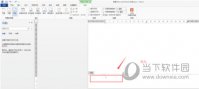
Word2013是一款非常优秀的办公软件。用户可以在这里轻松处理文档,我们可以给自己的文档设置页码,那么怎么可以直接设置从第三页开始呢?不知道的话可以看看下面的教程。
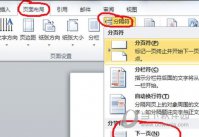
Word2013是一款来自微软官方出品的办公软件。我们可以通过软件来进行文档编辑,那么怎么在里面自动生成目录呢,要是不知道怎么操作的话可以看看下面的教程。
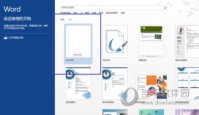
word2013是一款来自微软推出的办公软件。软件可以编辑和修改文档内容,那么怎么进行设置文档属性呢?要是不知道的话可以看看下面的教程。
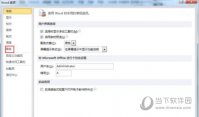
Word2013是一款功能强大的电脑办公软件。我们在使用的时候会遇到在修改文章中间的内容时,你输入几个文字,光标后面就有几个文字被新输入的文字给取代了,那么怎么取消呢?下面小编就告诉你!